Ajusta la respuesta táctil de tu iPhone para facilitarte su uso
Así puedes configurar la respuesta de la pantalla en el iPhone.
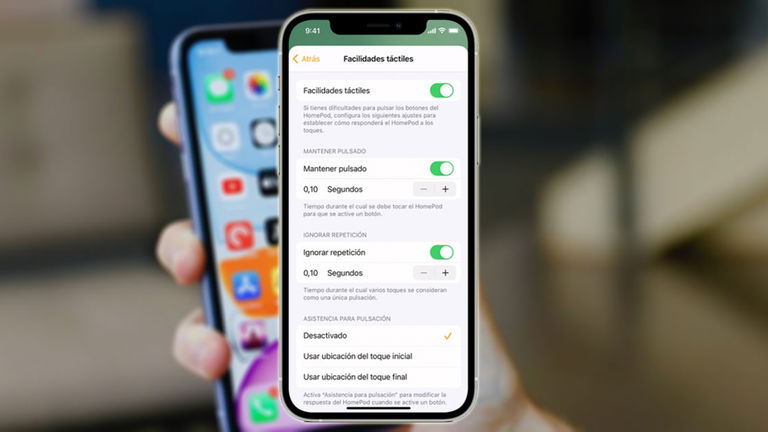
El sistema iOS guarda un sinfín de recovecos con opciones para ajustar el comportamiento del móvil al gusto de cada uno. La pantalla no es una excepción, por lo que hay muchos entresijos que puedes cambiar y quizás no los sabías. Por ejemplo, puedes configurar la respuesta de la pantalla en el iPhone.
Hay una serie de funciones que se pueden aprovechar en cualquier terminal, aunque estén pensadas para personas con temblores y otras discapacidades nerviosas o de coordinación. Esto incluye todo tipo de movimientos y gestos táctiles.
Cómo configurar la respuesta de la pantalla en el iPhone
Vamos con los ajustes que puedes aplicar para cambiar la respuesta de la pantalla, todos ellos muy fáciles de encontrar y de cambiar.
Tocar, deslizar y tocar repetidamente
Son los gestos más sencillos y los más usados a la hora de usar el móvil. La mayoría son para acciones rápidas y concretas en la interfaz del sistema. No obstante, es posible cambiar su sensibilidad, velocidad e intensidad. Para ello tienes que hacer lo siguiente:
- Ve a Ajustes, accede a "Accesibilidad", entra en "Tocar" y pulsa "Facilidades táctiles". A continuación, activa la opción "Facilidades táctiles".
- Puedes configurar el iPhone para que haga cualquiera de estas cosas:
- Responder a toques de una duración determinada: Activa "Mantener pulsado" y, después, toca el botón Disminución o el botón Aumento para ajustar la duración (el valor por omisión es 0,10 segundos).
- Evitar gestos de deslizar involuntarios: Para incrementar la cantidad de movimiento necesaria para que se inicie un gesto de deslizar, toca "Gestos de deslizamiento", activa "Gestos de deslizamiento" y, a continuación, ajusta el movimiento necesario.
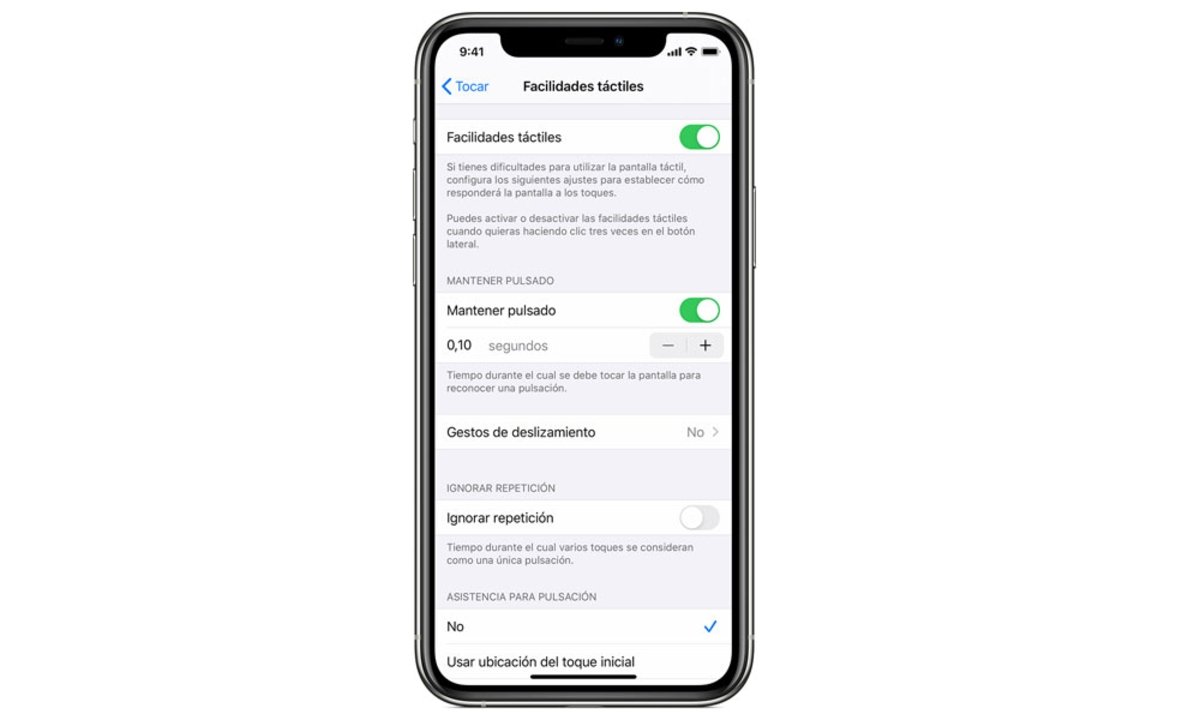
- Tratar varios toques como uno solo: Activa "Ignorar repetición" y, después, toca el botón Disminución o el botón Aumento para ajustar el tiempo permitido entre varios toques.
- Responder al primer o último lugar tocado: Selecciona "Usar ubicación del toque inicial" o "Usar ubicación del toque final".
Configurar gestos de mantener pulsado
Este movimiento en la pantalla suele servir para arrastrar elementos o acceder a opciones adicionales. Lo que puedes configurar en este apartado son ajustes relacionados con 3D Touch, cuya tecnología llevan muchos modelos de iPhone. Así puedes configurarlo:
- Ve a Ajustes "Accesibilidad", pulsa en "Tocar" y, a continuación, toca "Respuesta háptica" o "3D y respuesta háptica".
- Selecciona la duración del toque: Corta o Larga.
- En un iPhone con 3D Touch, también puedes elegir la presión necesaria: Suave, Media o Firme
- Prueba el nuevo ajuste en la imagen en la parte inferior de la pantalla.
Tocar para activar
Hace varias generaciones que Apple desarrolló para sus móviles una función que permite desbloquearlos más rápidamente, aprovechando el reconocimiento facial. De esta manera, evitas pulsar el botón inicio del terminal en cada desbloqueo. Si te sobra este ajuste, puedes desactivarlo fácilmente.
Para ello, dirígete a "Accesibilidad" desde Ajustes, pulsa en "Tocar" y, a continuación, desactiva "Tocar para activar". Desde el iPhone X hasta el iPhone 13 en adelante, todos los modelos que hay entremedias son compatibles con dicha función.
Tocar atrás
¿No entiendes de qué trata esta función? Es muy sencilla. Permite expandir los controles del iPhone a través de la realización de toques en la parte trasera del dispositivo. La función de Tocar atrás hace posible configurar dos accesos, uno para el doble toque y otro para el triple, pudiendo asignar muchas utilidades:
- Abre Ajustes en tu iPhone.
- Pulsa sobre Accesibilidad.
- En el segundo bloque, donde dice Habilidades físicas y motoras pulsaremos sobre Tocar.
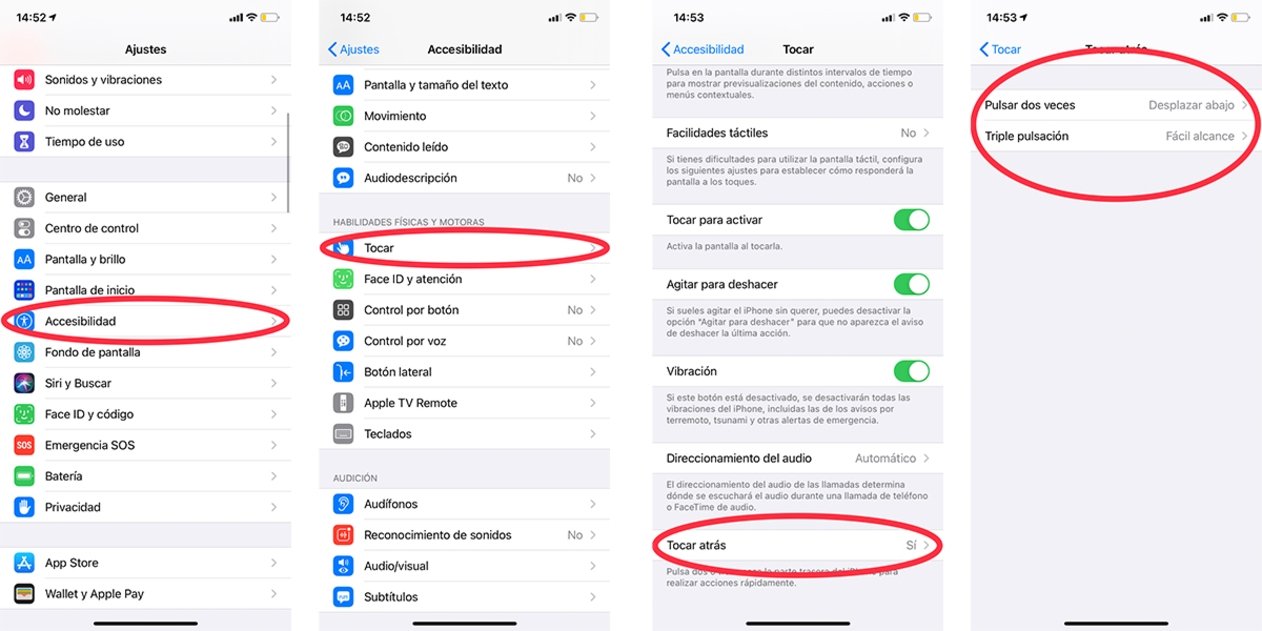
- Haremos scroll hacia abajo dentro de Tocar y pulsaremos en la última opción donde dice Tocar atrás.
- Dentro de este apartado tendremos dos opciones para configurar la doble y triple pulsación.
Agitar y deshacer
Es otra ayuda que cuenta con varios años dentro de iOS, aunque puede ser un poco más desconocida por parte de los usuarios. Permite deshacer una acción en el móvil con un simple gesto, ya sea un cambio de configuración o una palabra mal escrita con el teclado. No consiste en ningún movimiento con el dedo, sino que simplemente debes agitar el terminal.
Si ocasionalmente agitas el iPhone sin querer y esto te genera un problema en la pantalla del móvil, puedes desactivar la función "Agitar para deshacer". Para ello, entra en Ajustes, pulsa en "Accesibilidad" y desactiva "Tocar".
Cómo cambiar la reacción táctil del móvil
A través del desarrollo de iOS, el sistema permite modificar el nivel de presión necesario para activar la pantalla, al realizar una acción o para despertar 3D Touch. Solo tienes que hacer un par de ajustes:
- Ve a Ajustes y pulsa, una vez más, "Accesibilidad".
- Toca "Touch" y, luego, 3D Touch y reacción táctil. Según el dispositivo que tengas, es posible que solo veas 3D Touch o reacción táctil.
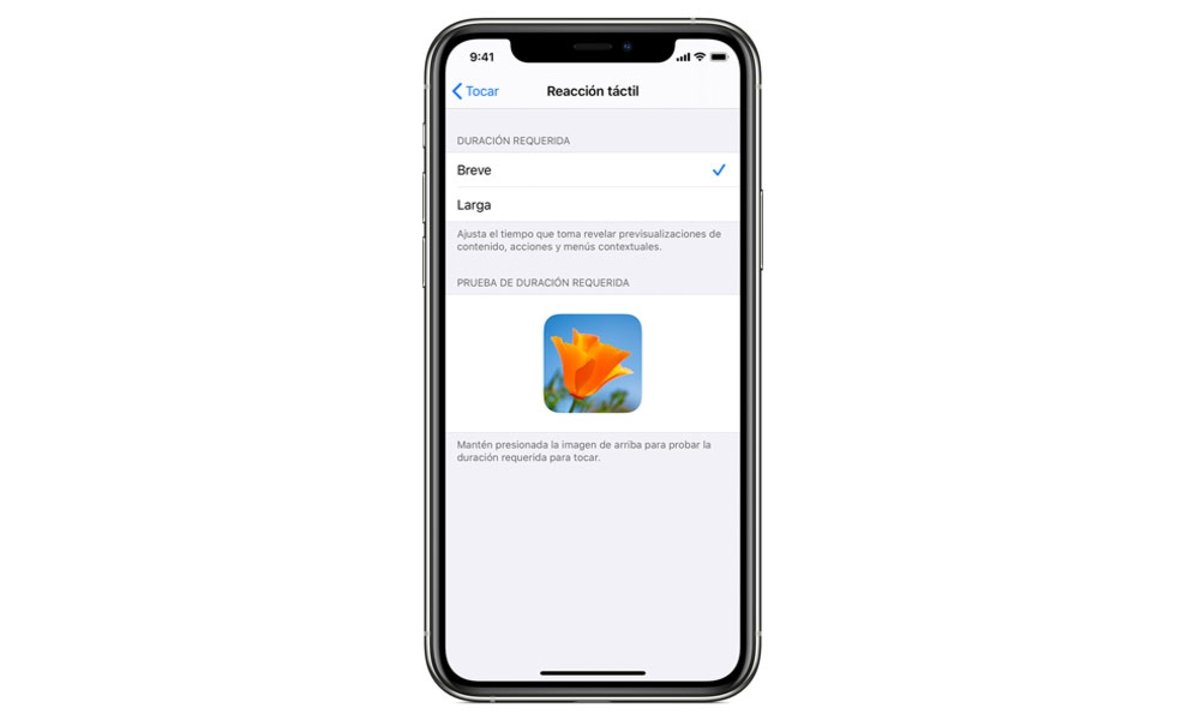
- Activa la función y, luego, usa el control deslizante para seleccionar un nivel de sensibilidad.
Prácticamente, casi todo el catálogo de iPhone es compatible con esta función, desde el modelo más reciente hasta el mismo iPhone 6s. Y con este último, estos serían todos los ajustes que puedes modificar en cuanto a la respuesta en pantalla del iPhone.
Puedes seguir a iPadizate en Facebook, WhatsApp, Twitter (X) o consultar nuestro canal de Telegram para estar al día con las últimas noticias de tecnología.